多媒体一体机TL3060
用 户 使 用 手 册

请在安装使用前认真阅读本手册并妥善保存。
一、前言:
TL3060型号一体机是集中控板、个人电脑、展台、功放、无线语音等一体的多媒体教学设备。
安装指南:

(一)重要使用说明
1、使用前,务必确认核对电源电压、频率是否相符。请确认供电电源为三极插座;零线、火线、地线接线正确;地线应可靠接地。
2、通电前,必须确保所有与本设备相连接的设备的地线可靠连接,以免使设备受到静电高压的冲击,避免不必要的损坏。不可带电插拔所有连接电缆。
3、请勿改造本设备或在无机壳的状态下使用本设备。
4、避免易燃物、液体或金属物掉入机内,以避免故障产生。请勿用异物堵塞本机散热窗口,以免高温加速本机老化。
5、本设备属精密仪器,请保持远离高温、潮湿、有酸碱等腐蚀性气体、多尘或震动的环境,切勿受潮,以免引起无法修复的故障。
6、在清洁本设备前请确认电源已切断;清洁时请用干布擦拭,切勿使用稀释剂、挥发性汽油、杀虫剂等化学溶剂。
7、闲置时,请从电源插座上拔下电源适配器。
8、勿让儿童触碰本设备,以免触电。
9、出现任何异常现象(如噪声、冒烟等)时,请立即切断电源,并通知维修人员。
(二)附件说明

分别是220V供电线*1,爆炸螺丝*3,RS232通信DB9母座*2,合格证与保修卡,无线飞鼠套装(适机型)(充电线*1,飞鼠手持端*1,胶棒天线*1),红外遥控组件(适机型)(红外控制线*1,红外发射头*1)。
(三)安装图示
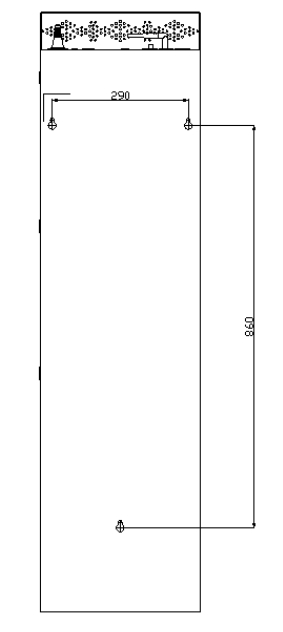
1、依照图示尺寸在墙上标注固定位;
2、打孔,上好爆炸螺丝;
3、对应孔位将机器挂上即可。
二、硬件构成:
1、多媒体一体机中控板;
2、功放板;
3、无线飞鼠模块;
4、多媒体电脑;
5、高拍仪展台;
6、刷卡板;
7、操作面板;
8、各种信号控制接口等。
三、用户操作界面:

主要按键名和基本功能如下所示:
(1) 系统开关
a) 在待机模式【1】下,短按【2】开机;
b) 在工作模式【3】下,短按无效,长按关机;
c) 在中控模式【4】下,短按开机,进入工作模式;
(2) VGA:VGA信号源切换,在本机-笔记本-顶端-展台(展台适机型【5】)之间轮换。
(3) HDMI:HDMI信号源切换,在本机-笔记本-顶端之间轮换。
(4) 展台:在工作模式下,打开windows系统后,长按【6】实现展台软件的打开和关闭。
(5) 音量+:正常情况下,加大主音量;
(6) 音量-:正常情况下,减小主音量;
(7) 静音:调节主音量为静音;具有音量渐消和渐升的效果。
(8) 系统还原:工作模式下,超长按让电脑进行系统还原。
(9) 中控模式:在待机时,长按静音键进入中控模式。
注解:
【1】 待机模式:即数码管显示为”- -“时。
【2】 短按:按下感应按键0.5S左右。
【3】 工作模式:打开电脑和投影机,功放等全功能。
【4】 中控模式:打开投影机和功放,但不打开电脑的有限功能。
【5】 展台适机型:针对带VGA展台的机型,才有此信号源可供切换。
【6】 长按:按下感应按键2S左右。
【7】 超长按:按下感应按键4S左右。
四、功能概述:
(一)按工作状态划分
本系统有功能状态三个,即待机状态,中控状态和工作状态;特殊功能状态两个,包括红外学习状态,系统还原状态,它们只是对系统的功能进行完善所需要的操作状态,使用频率低。具体如下:
1、待机状态:此时系统上电,将自动进入这个状态。
2、中控状态:不开电脑使用一体机系统时所处的部分功能受限的状态。
3、工作时状态:打开了电脑,投影机和功放等全功能的状态。
4、红外学习状态:学习按键对应的红外控制码的状态。
5、一键还原状态:电脑系统进行一键还原的状态。
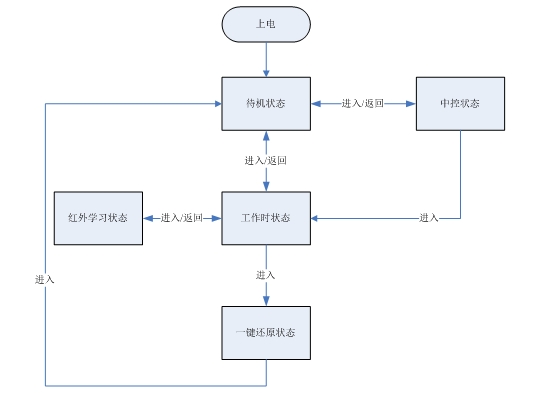
(二)按应用功能模块划分
本系统有VGA,HDMI信号源切换功能,音频切换及音量调整功能,高拍仪功能,内置功放功能,投影机控制码下载与投影机控制等基础功能,系统还原功能,手势识别,无人值守,软中控功能,一键展台,微课录制,红外学习,固件自升级等。
1、基础功能:VGA,HDMI信号源切换功能,音频切换及音量调整功能,高拍仪功能,内置功放功能,投影机控制码下载与投影机控制等基础功能。
2、系统还原:超长按下特殊功能键,实现电脑系统的系统还原,无须人工干预。还原完成后,关闭电脑或直接断电即可。
3、手势识别:配合管家软件,可通过空中飞鼠实现一些手势快捷功能,如最小化窗口,关闭窗口等。
4、无人值守:打开无人值守软件,设定无操作时间,系统则会在达到无人操作的时长后自动关闭。
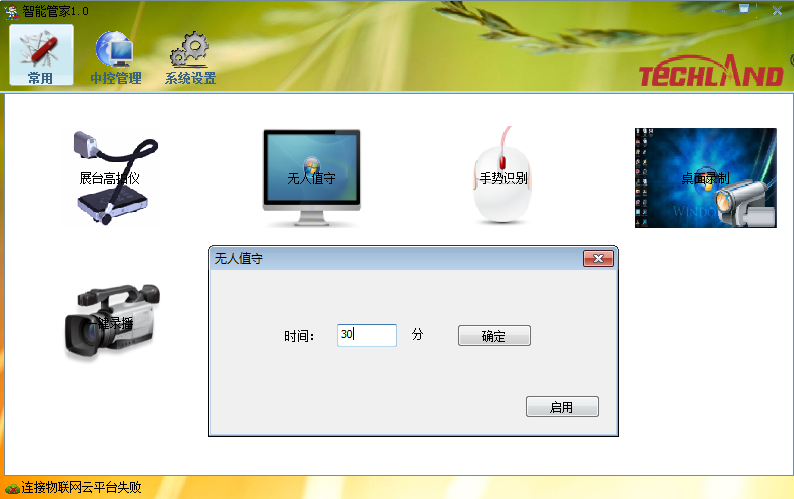
5、软中控:在管家软件中切换到中控控制页,上面可以实现实体物理按键的大部分操作。方便教师直接在白板操作的环境中实现对中控的控制。
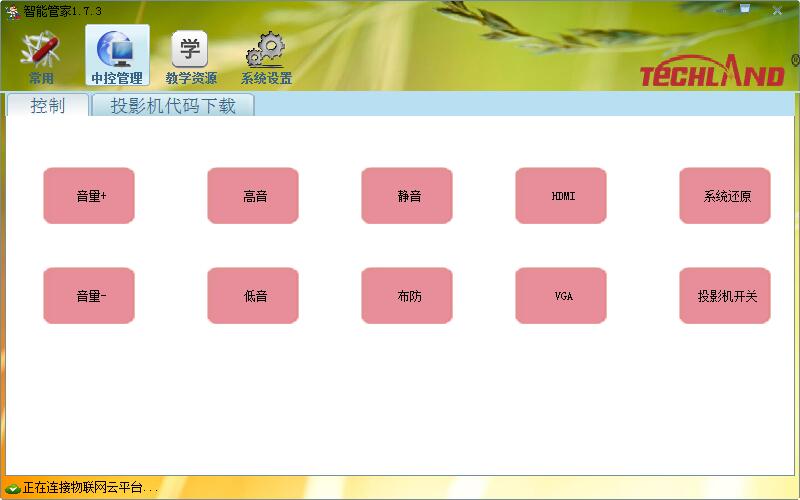
6、展台:一键打开展台软件,然后也可以通过按下此键关闭展台软件。
7、红外学码提供载波学码功能,以按键方式作为学码入口,学习得到的红外码可用于代替投影机遥控器对投影机进行开关,实现系统打开和关闭时联动打开和关闭投影机;也能作为接收遥控的匹配特征,即学码保存后,按下相应的遥控按键,将能一一代替代码学习时用到的入口按键功能。
8、固件自升级:可通过智能管家软件中的中控控制页的主控板固件升级按键,将会调出如下第三方软件对中控固件进行DFU在线升级,满足固件升级及特制功能的要求。
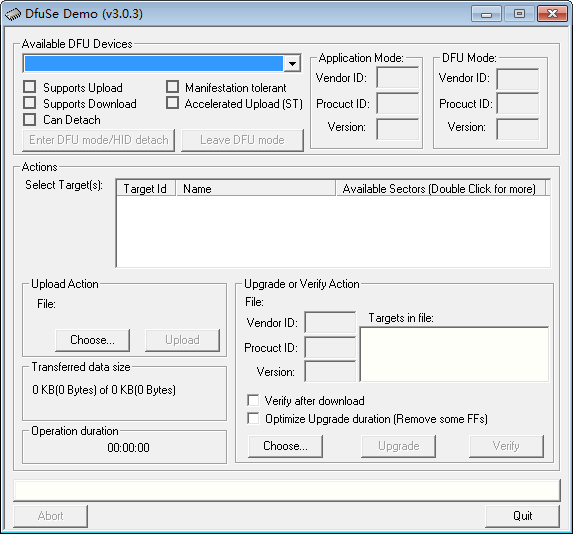
(三)接口功能描述
后置接口
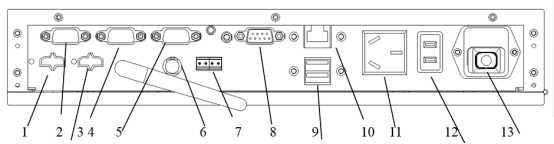
![]()
1、HDMI输出口;
2、VGA输出口1;
3、HDMI输入口;
4、VGA输出口2;
5、后置VGA输入口;
6、功放板切换开关;
7、功放板外置接口,可接无源音箱;
8、投影机RS232控制口;
9、后置USB2.0双层口 电源输入口,为220V;
10、网络接口;
11、投影机供电口,为220V;
12、有源音箱电源接口或绿板灯光供电口,为220V;
13、电源输入口,为220V。
前置接口:
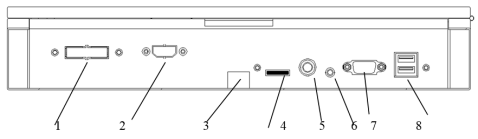
1、USB3.0双口选配接口;
2、笔记本HDMI输入接口 ;
3、高拍仪的USB线过孔 ;
4、无级调音轮;
5、有线MIC接口 ;
6、笔记本音频输入接口;
7、笔记本VGA输入接口;
8、前置USB2.0接口2个。
五、功能细述
以下按工作状态对功能进行细述。
(一)待机状态
1、进入条件:系统上电,将自动进入该状态,电源指示灯亮起,此时电脑,投影机,功放均未打开。
2、允许操作:打开系统或进入中控模式。
3、退出条件:进入中控状态或工作状态。

(二)中控状态
1、进入条件:在待机状态下,长按“静音”按键进入该状态。此状态下电脑关闭,投影机打开,功放打开。
2、允许操作:音量调节,静音,视频信号源切换,系统开关。其中信号源无法在本状态下切换到“本机”,因为此时电脑没有开机,部分功能受限。
3、退出条件:按系统开关进入工作模式,长按“静音”退出该状态,回到待机状态;或者按下系统开关按键,进入工作时状态。

(三)工作时状态
1、进入条件:在待机或中控状态下,长按“系统开/关”键,将跳转到工作时状态。
2、允许操作:允许前述的全部功能。含软中控,系统还原,一键展台,音量调节等。
3、退出条件:长按系统开关进行系统关闭,或通过PC关机后,联动关闭系统。

(四)系统还原状态
1、进入条件:在工作时状态中,超长按下“系统还原”,将进入到系统还原状态。
2、允许操作:所有操作仅有蜂鸣,功能全被禁止。
3、退出条件:当系统还原完成后,手动关闭电脑,通知中控已经完成全部还原过程,或直接断电。
(五)红外学码状态
1、进入条件:在工作时状态时,超长按 “静音”键,显示为36,即进入红外学码状态。
2、允许操作:短按控制面板上的感应按键,将出现“70”与“7x”交替闪烁,即为等待 红外学码(超时时间为10秒,超时显示为“80”)。此时用红外遥控器正对透明学习头,距离在2cm之内,效果更佳。目前支持按键:VGA切换,HdMI切换,静音,音量加,音量减,电脑开关,学习得到”8x”即为学习成功。其中投影机开关红外码的学习,是以按下“系统开关”键为入口。按下“系统开关”,待出现“70”与“7x”交替闪烁时,按 下投影机红外遥控器开关投影机的按键,即可习得投影机的红外开关码,并存于中控。当一键关机时,将会调取该开关码对投影机进行红外遥控。
3、退出条件:当学习完成后,超长按 “静音”键,显示为进入学码前音量值,即退出红外学码状态,进入了正常工作模式。


 关注我们
关注我们
